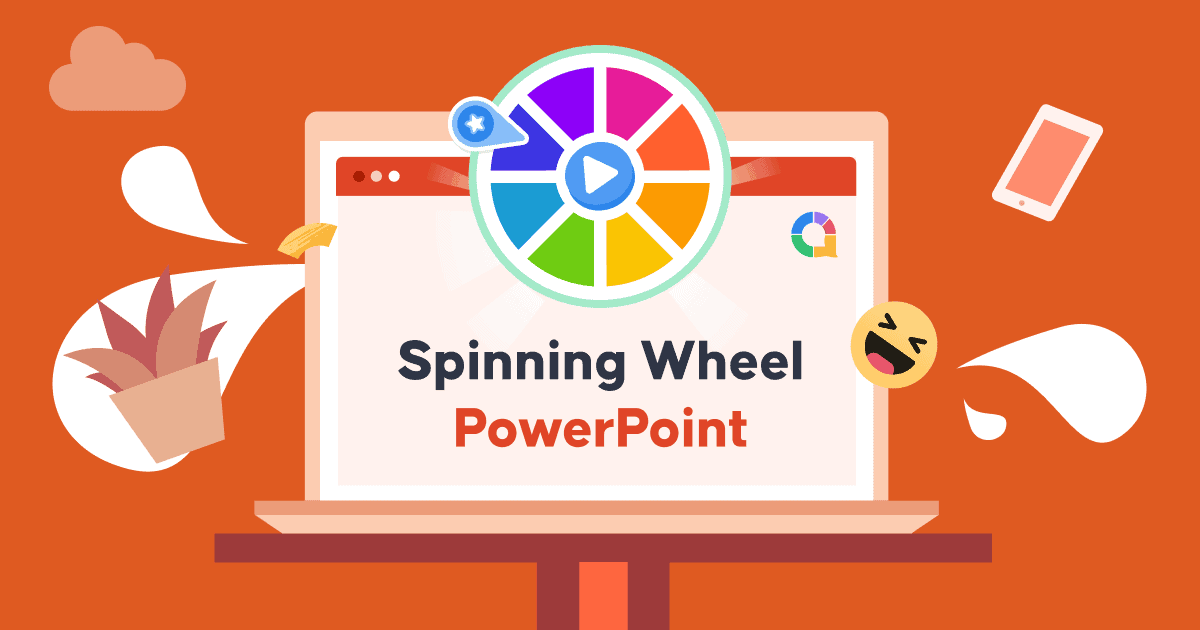Ved du, hvordan man udnytter Drejehjul PowerPoint til din bedste præsentation?
I de seneste årtier er der hvert år kommet mange nye præsentationsprogrammer på markedet med mange imponerende funktioner og egenskaber. Ikke desto mindre har PowerPoint stadig en uerstattelig position inden for læring og arbejdsbearbejdning.
Oversigt
| Antal spins til AhaSlides hjulspinnergenerator? | Ubegrænset |
| Kan gratis brugere bruge spinner wheel creator på AhaSlides? | Ja |
| Kan gratis brugere gemme hjulet i gratis tilstand med AhaSlides? | Ja |
| Kan jeg tilføje AhaSlides Spinner Wheel til PowerPoint? | Ja |
Således er de fleste online præsentationsværktøjer udviklet som PowerPoint-udvidelser og tilføjelser, der skal undgås Død ved PowerPoint. En af de ædle trends til at forskønne din præsentation effektivt er Spinning Wheel PowerPoint. Heldigvis har AhaSlides samarbejdet med PowerPoint og Google Slides, så du nemt kan indsætte Spin the Wheel-skabelonen gratis i PowerPoint når som helst.
Hvis du undrer dig over, hvorfor Spinning Wheel PowerPoint kan hjælpe med at forbedre din præstation, så er det her.
Indholdsfortegnelse
- Oversigt
- Hvad er Spinning Wheel PowerPoint?
- Hvorfor er Spinning Wheel PowerPoint gavnligt?
- Sådan opretter du AhaSlides-hjulet som PowerPoint med drejehjul
- Tips til at udnytte Spinning Wheel PowerPoint
- Nøgleforsøg

Hvad er Spinning Wheel PowerPoint?
Så hvad er en Spinning Wheel PowerPoint? Som du ved, er der mange applikationer, der kan integreres i PowerPoint-slides som tilføjelser, og det samme gør Spinner Wheel. Begrebet Spinning Wheel PowerPoint kan forstås som et virtuelt og interaktivt værktøj til at engagere talere og publikum via spil og quizzer, som arbejdede ud fra sandsynlighedsteori.
Især hvis du designer din præsentation med aktiviteter som Wheel of Fortune, kalder tilfældige navne, spørgsmål, præmier og mere, er der brug for en interaktiv spinner, der nemt kan redigeres efter indlejring på PowerPoint-dias.
🎉 Tips til at generere mere PowerPoint-memes
Hvorfor er Spinning Wheel PowerPoint gavnligt?
Det er ubestrideligt, at Spinner Wheel kan hjælpe din præsentation med at blive mere overbevisende og kreativ, hvilket har en stærk indflydelse på præstationen i både forretningsmæssige og uddannelsesmæssige sammenhænge. Men hvordan kan det hjælpe?
Når du for eksempel holder præsentationer i din virksomheds workshop med kunder, kan det være en god idé at tilføje nogle ppt-spil med et spin-wheel-motiv for at underholde kunderne og give dem en ny måde at interagere med taleren på. Spin-wheel-præmiespillet fungerer bedst til giveaway-delen, da deltagerne finder det så spændende at få uforudsigelige belønninger.
Eller hvis du er ansvarlig for træningsworkshops eller klasseaktiviteter, kan det at spille tilfældige trivia-quizzer på tilfældige elever give dem en måde at brainstorme og holde dem fokuserede på forelæsningerne.
📌 Brug AhaSlides Spinnerhjul for flere sjove og engagerende øjeblikke i præsentationen!

Sådan opretter du AhaSlides-hjulet som PowerPoint med drejehjul
Hvis du leder efter et redigerbart og downloadbart hjul til PowerPoint, er ẠhaSlides sandsynligvis din bedste mulighed. Den detaljerede vejledning til at indsætte et levende hjul i PowerPoint er som følger:
- Registrer til din AhaSlides-konto, og generer et spinnerhjul på fanen AhaSlides.
- Efter at have genereret Spinner Wheel, skal du vælge at Føj til PowerPoint knappen, så Kopi linket til Spinner Wheel er lige blevet tilpasset.
- Åbn PowerPoint og vælg indsatte fanen efterfulgt af Hent tilføjelser.
- Så søg efter AhaSlides og klik Tilføj og pasta linket til Spinner Wheel (Alle data og redigeringer vil blive opdateret i realtid).
- Resten deler linket eller den unikke QR-kode til dit publikum for at bede dem om at deltage i begivenheden.
Derudover foretrækker nogle af jer måske at arbejde direkte på Google Slides med jeres holdkammerater. I dette tilfælde kan I også oprette et spinnende hjul til Google Slides ved at følge disse trin:
Derudover foretrækker nogle af jer måske at arbejde direkte på Google Slides med jeres holdkammerater. I dette tilfælde kan I også oprette et spinnende hjul til Google Slides ved at følge disse trin:
- Åbn din Google Slides-præsentation, vælg "File (Felt)", gå derefter til"Udgiv på nettet".
- Under fanen 'Link' skal du klikke på 'Udgiv (Th(indstillingsfunktionen kan redigeres, så du kan arbejde med AhaSlides-appen senere)
- Kopi det genererede link.
- Log ind på AhaSlides konto, opret en Spinner Wheel-skabelon, gå til Content Slide og vælg feltet Google Slides under fanen "Type" eller gå direkte til fanen "Indhold".
- Integrer det genererede link i feltet med titlen "Link til offentliggjort i Google Slides".
Check ud: 3 trin til at lave en interaktiv Google Slides-præsentation ved hjælp af AhaSlides

Tips til at udnytte Spinning Wheel PowerPoint
Nu hvor du ved, hvordan du laver en PowerPoint-præsentation med et spinderokke, er her nogle nyttige tips til, hvordan du kan skræddersy den bedste skabelon til PowerPoint med et spinderokke, og for at ønske dig en vellykket præsentation, er der nogle nyttige tips til, hvordan du kan skræddersy den bedste skabelon til et spinderokke:
Tilpas spinnerhjulet med grundlæggende trinDu kan frit tilføje tekst eller tal i indtastningsfeltet, men bogstavet forsvinder, når der er for mange brikker. Du kan også redigere lydeffekter, tid til at dreje og baggrund samt fjerne funktioner for at slette tidligere landingsresultater.
Vælg de rigtige PowerPoint Spinning Wheel-spil: Du vil måske tilføje mange udfordringer eller online quizzer til din præsentation for at fange deltagernes opmærksomhed, men Undgå at overbruge eller misbruge indholdet.
Design PowerPoint-præmiehjulet på fartent: Det er ofte svært at kontrollere sandsynligheden for at vinde, selvom nogle apps giver dig kontrol over specifikke resultater. Hvis du ikke vil være i tvivl, kan du indstille dit præmieinterval så højt som muligt.
Design quizzer: Hvis du har tænkt dig at bruge Quiz Challenge i din præsentation, kan du overveje at designe et hjul med navne til at kalde den tilfældige deltager ved at kombinere forskellige spørgsmål i stedet for at komprimere dem til ét spinnerhjul. Og spørgsmål bør være neurale snarere end personlige.
Icebreaker ideerHvis du vil have et spil med et spin-hjul til at varme stemningen op, kan du prøve: Ville du hellere… med tilfældige spørgsmål.
Derudover kan mange tilgængelige PowerPoint Spinning Wheel-skabeloner downloades fra webstederne, hvilket i sidste ende kan spare dig tid, kræfter og penge. Tjek AhaSlides Spin The Wheel-skabelonen med det samme!
👆 Tjek ud: Sådan laver du et spinderok i 2024 (+22 spilidéer!), sammen med sjoveste PowerPoint-emner
Nøgleforsøg
En præsentation kan være sjov og interaktiv, så længe du forstår, hvordan den skaber kontakt til publikum. Det er slet ikke svært at forvandle en simpel PowerPoint-skabelon til en tiltalende skabelon. Vær ikke bange, hvis du begynder at lære at tilpasse en PowerPoint-skabelon til dit projekt, da der er mange måder at forbedre dine præsentationer på, og Spinning Wheel PowerPoint er blot én af dem.
Hvis du har brug for mere support til funktioner som f.eks. Ordskyer, Quiz, Spil, Icebreaker og mere for at forbedre din præsentation, kom i gang med AhaSlides med det samme.

Start på få sekunder.
Leder du stadig efter gratis PowerPoint-skabeloner til spinderokke? Tilmeld dig i dag, og find det, du ønsker, fra skabelonbiblioteket!
🚀 Til skyerne ☁️